이체에 대한 증빙자료로 이체확인증(입금확인증, 납입증명서)을 제출해야하는 경우가 있습니다.단지 계좌이체를 완료했는지 확인해주는 용도이며 이체확인증, 입금확인증, 납입증명서로도 불립니다.
이번 포스팅에서는 국민은행의 모바일 앱과 PC에서 각각 어떻게 이체확인증을 발급받고 출력 할 수 있는지 알아보도록 하겠습니다.
목차
1. 모바일 이체확인증 발급
Step1 kb스타뱅킹 앱의 메뉴 버튼을 클릭합니다.

Step2 [뱅킹-이체-이체결과조회(이체확인증)]을 클릭합니다.
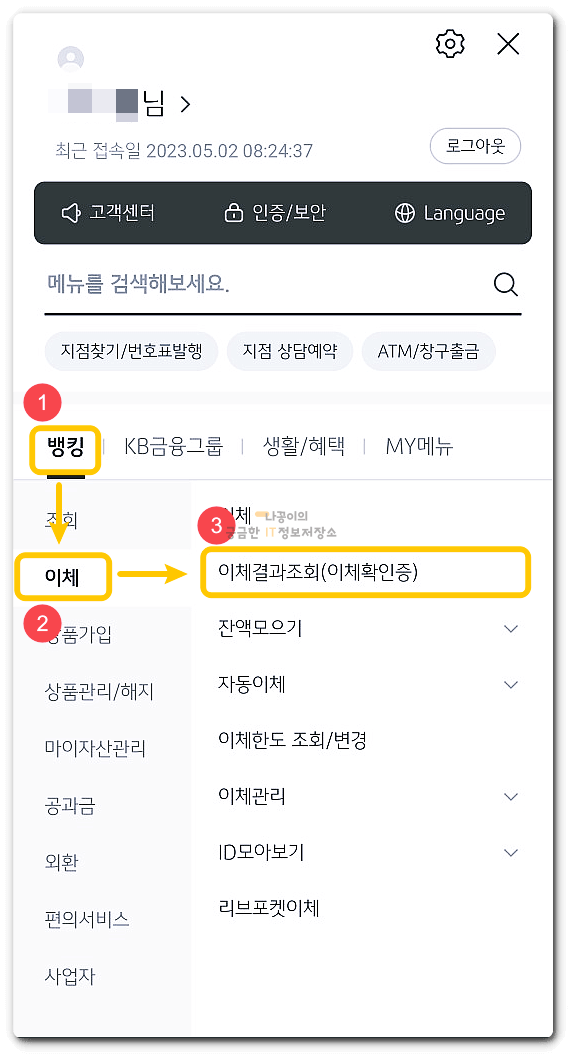
Step3 계좌와 조회기간을 선택하고 조회 버튼을 클릭합니다.

Step4 거래된 이체 내역 중 원하는 거래의 [이체확인증] 버튼을 누릅니다.

Step5 하단의 [이미지 저장] 버튼을 눌러 이체확인증을 저장합니다.
저장된 사진은 핸드폰 갤러리에서 확인 할 수 있습니다.

2. PC 이체확인증 발급
Step1 국민은행 홈페이지에 접속하고 로그인을 합니다.
KB국민은행
www.kbstar.com
Step2 [이체-계좌이체결과 조회]를 클릭합니다.

Step3 날짜를 설정하고 [조회] 버튼을 클릭 후, 이체 결과가 나오면 원하는 것을 선택 후 [이체확인증 건별 출력]을 클릭합니다.
물론 전체 내역이 필요한 경우 일괄 출력도 가능하며, 엑셀 파일로 다운로드 받으실 수도 있습니다.
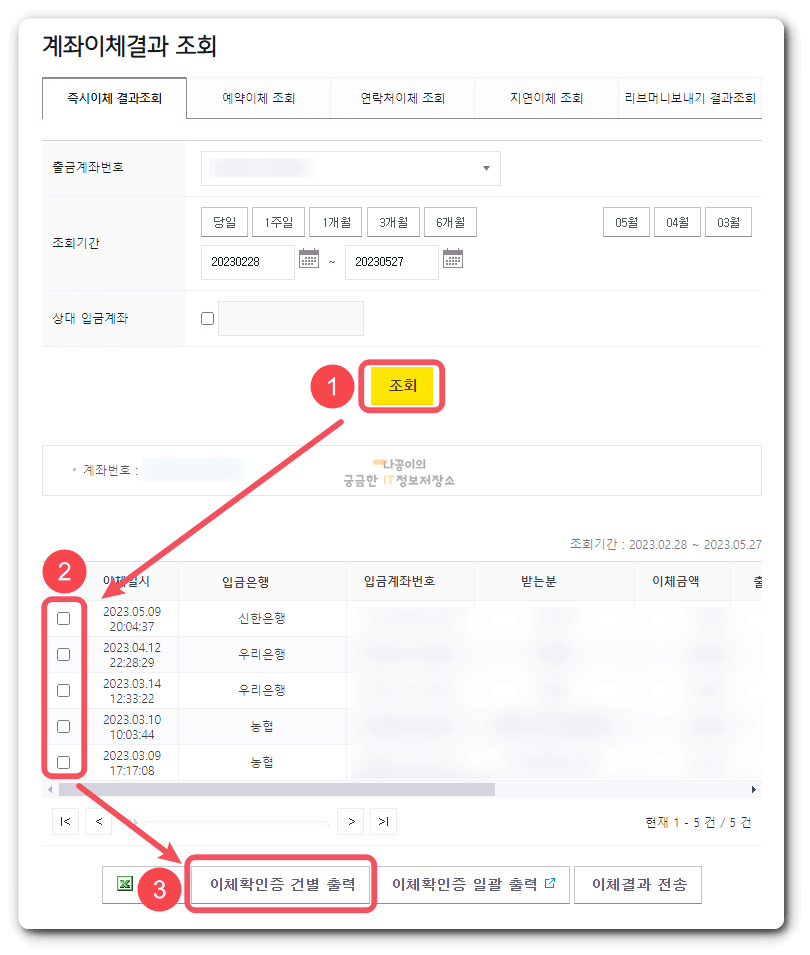
Step4 위에서 출력 버튼을 누르면 다음과 같이 바로 출력이 가능한 화면이 나타납니다.
바로 출력을 해도 되지만 아래 사진과 같이 pdf로 저장을 선택해서 PDF로 저장 할 수도 있습니다.
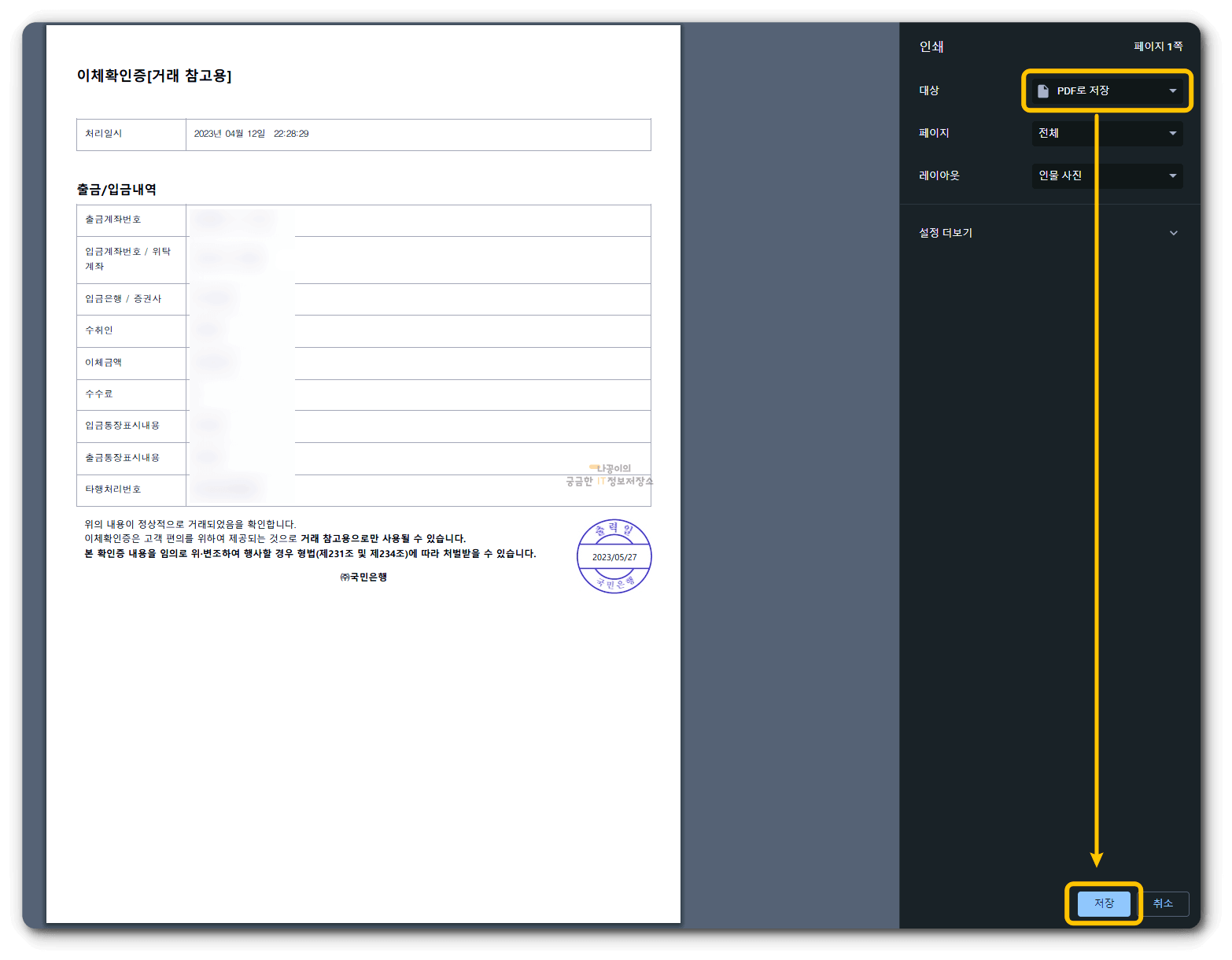
🔰 같이 읽어보면 좋은 글 🔰
주민등록초본 온라인 발급 및 PDF 저장 방법
초본은 등본과 비슷해보이지만 차이점이 있습니다. 이 포스팅에서는 초본과 등본의 차이가 무엇인지 그리고 초본을 발급하는 방법과 발급받은 초본을 바로 출력하지 않고 PDF로 저장하는 방법
naggong.tistory.com
주민등록등본 온라인 발급 및 PDF 출력(저장) 방법
부동산이나 은행 등의 일을 볼 때 가장 많이 요구되는 서류 중 하나는 바로 주민등록 등본입니다. 요즘에는 프린터만 있다면 온라인으로 무료로 발급받고 출력할 수 있습니다. 또한 프린트가 없
naggong.tistory.com
무인발급기 발급 가능 서류 및 요금 그리고 위치 및 시간
등본이나 초본, 가족관계증명서 등의 문서를 출력해야 하는데 집에 프린트가 없다면 가까운 행정복지센터에 가서 발급을 하거나 근처의 무인발급기를 이용해서 출력할 수 있습니다. 이번 포스
naggong.tistory.com






댓글